如何设置中望CAD的快捷键
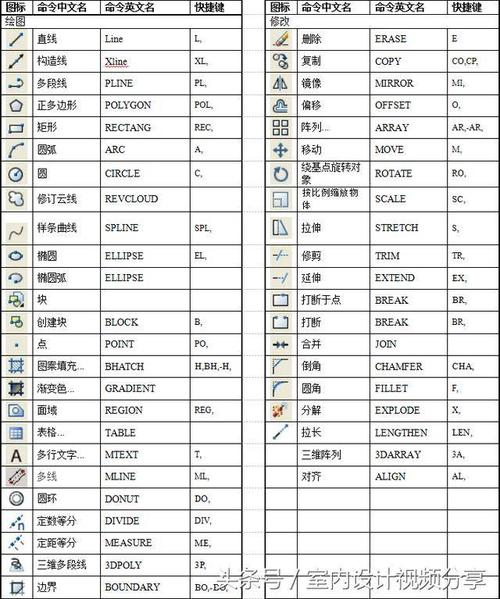
本文概述:设置中望CAD的快捷键可以提升工作效率,让用户在绘图操作中更加得心应手。通过对快捷键的自定义和管理,用户能够根据自己的习惯来进行个性化设置,从而更快速地访问常用功能并简化多步操作。
在使用**中望CAD**时,许多用户都会发现,通过快捷键来执行命令比使用鼠标点击菜单项要快得多。因此,为了提高工作效率,掌握如何自定义这些快捷键是非常重要的。首先,我们需要了解**中望CAD**提供的默认快捷键。这些默认快捷键涵盖了基本的绘图操作,比如“Ctrl + S”用于保存,“Ctrl + C”用于复制,以及“Ctrl + V”用于粘贴等常见指令。如果你已经熟悉这些快捷键,那么下一步就是进入自定义阶段。自定义**快捷键**的过程其实很简单。在**中望CAD**中,用户可以通过菜单栏中的“工具”选项进入“自定义”菜单。此时,你将看到一个名为“自定义用户界面”(CUI)的窗口。这是所有快捷键配置的核心所在。在“自定义用户界面”窗口中,左侧会展示出一个树形结构,它包含了所有可定制的命令以及当前已设置的快捷键。用户可以在这里找到他们希望修改或新增快捷键的命令。在选择目标命令后,右下角就会显示该命令的详细信息,其中包括当前绑定的快捷键。为了设置新的快捷键,用户需要在这个窗口中选择一个命令,然后点击右侧的“键盘快捷键”栏目。在这里,你可以输入想要设定的新快捷键组合。例如,如果你希望将“F2”键设定为打开对象属性表,可以直接在此输入“F2”,然后点击应用即可。除了手动输入之外,**中望CAD**还支持通过拖拽的方式来设定快捷键。在“自定义用户界面”窗口中,用户可以直接将命令从菜单或工具栏中拖入到快捷键设置区,这样软件会自动识别并创建对应的快捷键配置。重要的是,在设置过程中,要确保所选的快捷键不会与其他命令发生冲突。如果不小心设置了重复的快捷键,可能会导致某些指令无法正常工作。因此,在设定完毕后,最好能进行一系列简单测试,以确认所有快捷键都符合预期。另外,对于一些比较复杂的操作,用户也可以创建**宏命令**并绑定至快捷键。宏命令是一组经过预设的命令组合,能够实现一些常规操作中无法一次性完成的任务。通过在“宏编辑器”中编写代码并指定相应的快捷键,用户可以极大地扩展快捷键的功能范围。需要注意的是,所有自定义的快捷键都会被存储在一个名为“ACAD.PGP”的文件中。这个文件位于安装目录的支持文件夹内。为了避免数据丢失,建议用户定期备份此配置文件,特别是在更新软件版本或者进行系统重装之前。最后,养成良好的快捷键使用习惯可以显著增强绘图效率。在日常使用中,尝试逐步过渡到以快捷键为主的操作模式,这样不仅可以减少**鼠标**使用频率,还能让指令执行流程更加流畅。总之,通过合理设置和管理**中望CAD**的快捷键,用户可以创造一个更加高效、便捷的绘图环境,不仅能够节省时间,也能提高设计质量。希望以上内容能帮到你,使你的工作更加轻松愉悦。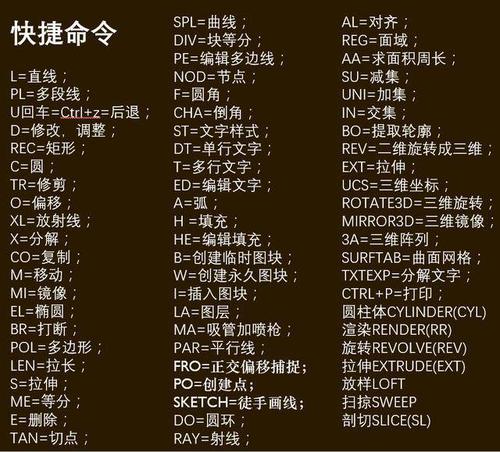
BIM技术是未来的趋势,学习、了解掌握更多BIM前言技术是大势所趋,欢迎更多BIMer加入BIM中文网大家庭(http://www.wanbim.com),一起共同探讨学习BIM技术,了解BIM应用!
相关培训